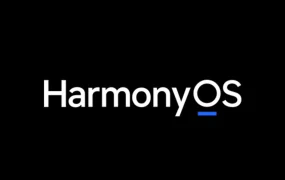چگونه رایانه خود را به ویندوز 11 ارتقا دهیم؟

اگر از نسخه قدیمی سیستم عامل ویندوز مایکروسافت استفاده میکنید و تصمیم گرفتید که میخواهید به آخرین نسخه ویندوز ۱۱ ارتقا دهید.
بازتاب- این راهنمای سریع شما را با نحوه ارتقاء به ویندوز ۱۱ آشنا میکند و مطمئن میشوید که سیستم رایانه شما سازگار است و آماده پذیرش نسخه فعلی مایکروسافت خواهد بود. برای کمک به ارتقا رایانه موجود، مایکروسافت چندین ابزار مفید از جمله دستیار نصب ویندوز ۱۱ ارائه کرده که به شما کمک میکند تصمیم بگیرید که آیا سیستم شما با سیستم عامل جدید سازگار است یا اینکه آیا باید قبل از نصب ویندوز ۱۱ هر یک از اجزای خود را ارتقا دهید. اگر در نظر دارید رایانه شخصی ویندوز ۱۰ را به ویندوز ۱۱ ارتقا دهید مفید است.
ارتقا به ویندوز ۱۱
ابتدا بررسی کنید که کامپیوتر شما با ویندوز ۱۱ سازگار است
قبل از اقدام به نصب ویندوز ۱۱ بر روی رایانه شخصی ویندوزی قدیمی، مایکروسافت به شدت توصیه میکند که بررسی کنید سخت افزار رایانه شما با ویندوز ۱۱ سازگار است زیرا فقط میتوان آن را روی رایانه شخصی با پردازنده ۶۴ بیتی نصب کرد.
خوشحال خواهید شد که بدانید مایکروسافت یک برنامه بررسی سلامت رایانه شخصی ارائه میدهد که به سرعت تشخیص داده و به شما اطلاع میدهد که آیا ویندوز ۱۱ ممکن است در طول مراحل نصب با مشکل مواجه شود یا رایانه شما الزامات مورد نیاز برای نصب سیستم عامل را برآورده نمیکند.
همچنین لازم به یادآوری بوده که تلاش برای نصب ویندوز ۱۱ بر روی دستگاهی که حداقل سیستم مورد نیاز را برآورده نمیکند توسط مایکروسافت توصیه نمیشود و ممکن است باعث اختلال در عملکرد یا مشکلات سازگاری شود.
از زمان عرضه ویندوز ۱۱ در سال گذشته، مایکروسافت یک اعلان برای تمام رایانههای ویندوزی که با آخرین سیستم عامل خود سازگار هستند، منتشر کرده است. هشدار به کاربران مبنی بر اینکه آپدیت رایگان ویندوز ۱۱ برای نصب در دسترس است. اگر قبلاً این اعلان را دریافت نکردهاید یا آن را رد کردهاید، میتوانید با رفتن به: Start > Settings > Update & Security > Windows Update > Check for updates، بررسی کنید که آیا سیستم شما واجد شرایط است یا خیر.

- از برنامه ارتقاء خودکار ویندوز ۱۱ استفاده کنید (اتصال به اینترنت لازم است)
اگر در نظر دارید رایانه شخصی ویندوز ۱۰ فعلی خود را به سیستم عامل مایکروسافت ویندوز ۱۱ ارتقا دهید، مایکروسافت پیشنهاد میکند دستیار نصب ویندوز ۱۱ را دانلود، نصب و اجرا کنید که میتوانید از سایت رسمی پشتیبانی مایکروسافت در اینجا دانلود کنید. لازم به یادآوری است که قبل از نصب، برای دانلود ویندوز ۱۱ به ۹ گیگابایت فضای دیسک رایگان نیاز دارید و رایانه شما باید حداقل ویندوز ۱۰ نسخه ۲۰۰۴ یا بالاتر را برای اجرای برنامه دستیار نصب نصب کرده باشد. همچنین ناگفته نماند که به یک لایسنس فعلی و رسمی ویندوز ۱۰ نیز نیاز خواهید داشت.
پس از دانلود دستیار نصب ویندوز ۱۱، دستورالعمل های زیر را دنبال کنید. به یاد داشته باشید که نصب ممکن است کمی طول بکشد و رایانه شما باید چندین بار در طول فرآیند راه اندازی مجدد شود، بنابراین به یاد داشته باشید که در مواقعی که به رایانه خود نیازی ندارید ویندوز ۱۱ را نصب کنید و همیشه قبل از انجام این کار از همه داده ها نسخه پشتیبان تهیه کنید تا مطمئن شوید که هیچ یک از آنها را از دست نمی دهید. اسناد، فایلها یا رسانههای شخصی شما در صورتی که بدترین اتفاق رخ دهد. همچنین شایان ذکر است که Windows 11 Installation Assistant روی رایانه های شخصی مبتنی بر ARM اجرا نمی شود و ویندوز ۱۱ فقط می تواند بر روی CPU های ۶۴ بیتی اجرا شود.
- در رایانه ویندوز ۱۰ خود Run را انتخاب کنید، به یاد داشته باشید که برای اجرای نرم افزار باید یک مدیر باشید.
- هنگامی که دستیار نصب ویندوز ۱۱ تأیید کرد که سخت افزار دستگاه سازگار است، شرایط مجوز به شما نمایش داده می شود. Accept و Install را انتخاب کنید.
- هنگامی که Windows 11 Installation Assistant آماده شد، روی دکمه Restart Now کلیک کنید تا نصب ویندوز ۱۱ بر روی رایانه شما کامل شود.
- نصب ویندوز ۱۱ ممکن است کمی طول بکشد و رایانه شما چند بار راه اندازی مجدد شود. به یاد داشته باشید که صبور باشید و فقط منتظر تکمیل فرآیند باشید.
- همه رایانه های شخصی دارای ویندوز ۱۰ واجد شرایط دریافت ارتقاء رایگان ویندوز ۱۱ نیستند یا ممکن است اصلاً برای نصب آن مناسب نباشند.
البته روشهای دیگری هم وجود دارد که از جمله باید به دانلود فایل ISO و یا استفاده از USB یا DVD برای دریافت فایل اشاره کرد.